**电脑屏幕连接教程:如何正确将显示器与主机相连**
其他信息
2025-06-04 23:10
201

显示器如何跟主机连接
导语:在现代计算机系统中,显示器和主机的连接是构建整个电脑系统的重要环节。本文将详细介绍显示器如何与主机进行连接,帮助您顺利完成电脑组装。
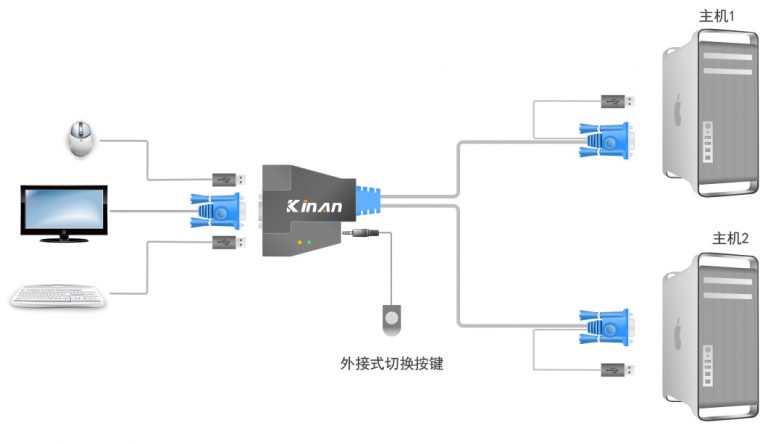
一、准备工作
在开始连接之前,请确保您已经拥有以下物品:

- 一台主机;
- 一台显示器;
- 显示器连接线(通常为HDMI或VGA线);
- 了解主机和显示器的接口类型和位置。
二、连接步骤
第一步:确认接口
确认主机和显示器的接口类型。主机通常拥有HDMI、VGA等接口,而显示器也有相应的接口。请确保接口匹配。

第二步:连接线缆
使用对应的连接线,将显示器与主机连接起来。将线缆的一端插入主机的接口,另一端插入显示器的接口。请注意线缆的方向,避免强行插入导致损坏。
第三步:开机测试
在完成连接后,打开主机和显示器的电源,观察显示器是否有信号输入。若没有,请检查连接线是否插紧,以及主机是否正常运行。
三、常见问题及解决方案
问题一:显示器无信号输入
可能原因:连接线未插紧或接口不匹配。 解决方案:检查连接线是否插紧,确认接口匹配无误后重新连接。
问题二:画面显示异常
可能原因:分辨率设置不当或驱动问题。 解决方案:调整分辨率设置,如有需要,可更新显卡驱动。
四、注意事项
- 在连接过程中,请确保主机和显示器的电源已关闭,避免损坏设备。
- 使用高质量连接线,以确保信号传输稳定。
- 如遇到连接问题,可查阅相关说明书或寻求专业人士帮助。
- 定期检查连接线及接口状况,确保连接稳定。
- 在更新驱动或调整分辨率时,请按照设备说明书进行操作。避免不当操作导致系统不稳定或设备损坏。为了获得最佳的显示效果,请根据实际情况调整显示器的亮度和对比度设置。另外,对于某些高端显示器,可能还支持其他高级功能,如画质增强、HDR等,可以根据需要进行设置和调整。如果遇到任何无法解决的问题,建议联系专业的技术支持团队或者寻求有经验的电脑爱好者帮助。同时,也要注意保护自己的电脑硬件和软件安全,定期备份重要数据,并更新操作系统和软件以防止安全漏洞的出现。祝您在连接显示器和主机的过程中一切顺利!如果还有其他问题或者需求,也欢迎随时向我提问和交流。
标签:
- 关键词:显示器
- 主机
- 连接
- HDMI
- VGA

